Bagaimana Mengilang Semula Kilang Sinologi Anda NAS
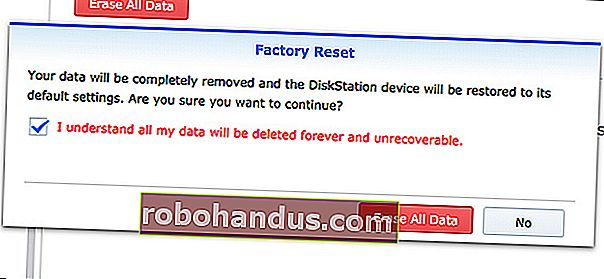
Sekiranya pemacu Synology NAS anda memberi anda masalah, atau anda hanya menaik taraf ke sistem yang sama sekali baru, terdapat beberapa cara untuk menetapkannya semula, bergantung pada apa yang anda mahu lakukan dengannya.
BERKAITAN: Cara Mematikan dan Memulakan Semula NAS Sinologi Anda Secara Manual dan Automatik
Secara keseluruhan, terdapat tiga cara untuk menetapkan semula NAS Sinologi: menetapkan semula hanya tetapan rangkaian (yang juga akan menetapkan semula kata laluan log masuk pentadbir), menetapkan semula dan memasang semula Pengurus DiskStation (masih menyimpan semua data anda tetap utuh), atau menetapkan semula semuanya (termasuk menghapus semua data pada cakera keras).
Namun, sebelum kita membahas setiap kaedah, ada baiknya memasang aplikasi Pembantu Sinologi pada komputer anda (yang boleh anda lakukan dari halaman ini). Ini membolehkan anda melihat status pemacu NAS anda tanpa perlu mengakses pemacu itu sendiri. Senang juga jika alamat IP pemacu NAS anda berubah semasa anda menetapkannya semula dan anda tidak pasti apakah alamat IP baru itu.
Walau apa pun, berikut adalah tiga kaedah menetapkan semula pemacu Synology NAS anda.
Tetapkan semula Tetapan Rangkaian
Sekiranya pemacu NAS anda memberi anda beberapa masalah rangkaian, anda boleh melakukan tetapan semula mudah hanya tetapan rangkaian. Ini juga menetapkan semula kata laluan masuk pentadbir anda, dan anda akan diminta untuk membuat yang baru setelah menetapkan semula tetapan rangkaian.
Mulakan dengan mencari butang reset di bahagian belakang pemacu NAS anda. Ia biasanya betul-betul di sebelah port USB dan Ethernet.

Seterusnya, dapatkan klip kertas atau alat pelepas kad SIM dan tahan butang set semula selama kira-kira lima saat — sehingga anda mendengar bunyi bip. Kemudian lepaskan dengan segera.
Selepas itu, aktifkan Pembantu Sinologi, dan kemudian klik dua kali pemacu NAS anda untuk mengaksesnya dan log masuk.
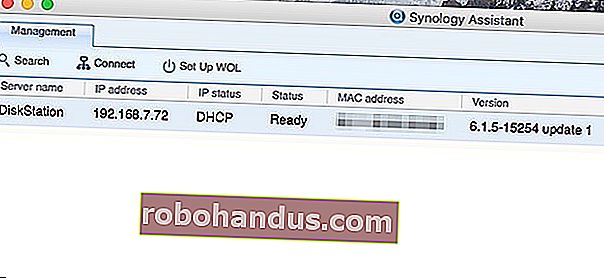
Nama pengguna lalai adalah "admin" dan kata laluan lalai dibiarkan kosong. Klik "Log Masuk" setelah memasukkan kelayakan ini.
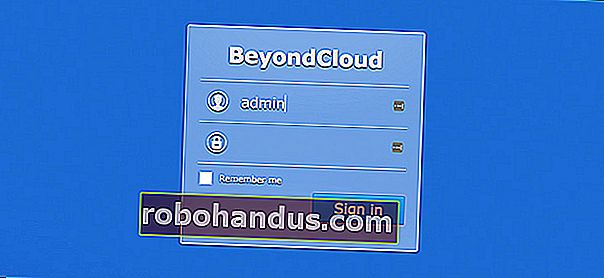
Anda kemudian akan diminta untuk membuat kata laluan baru. Tekan "Kirim" apabila anda telah melakukannya.
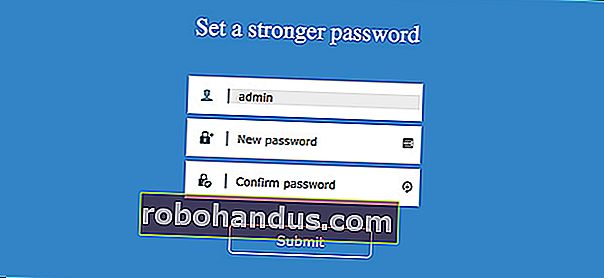
Pada skrin seterusnya, klik butang "Log Masuk Sekarang".
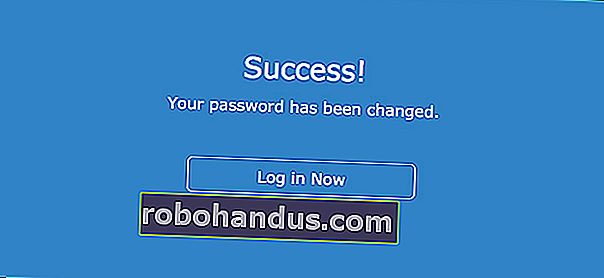
Dari sana, log masuk dengan kata laluan baru anda dan anda akan kembali aktif dan beroperasi!
Pasang semula DSM, tetapi Simpan Data
Senario yang lebih mungkin bagi segelintir pengguna adalah menetapkan semula sistem operasi DSM sepenuhnya, tetapi masih menyimpan semua data mereka pada cakera keras - ini bagus untuk mereka yang menaik taraf ke kotak NAS baru, atau jika DSM hanya memberi anda beberapa masalah dan anda hanya mahu mengelap dan mula segar. Pastikan anda membuat sandaran konfigurasi anda sehingga anda dapat memulihkannya setelah memasang semula.
Untuk memulakan, cari butang reset di bahagian belakang pemacu NAS anda. Ia biasanya betul-betul di sebelah port ethernet.

Seterusnya, dapatkan klip kertas atau alat pelepas kad SIM dan tahan butang set semula selama kira-kira lima saat — sehingga anda mendengar bunyi bip. Kemudian lepaskan dengan segera. Sejurus selepas itu, tahan semula butang reset selama lima saat sehingga anda mendengar bunyi bip yang lain. Lepaskan segera selepas itu.
NAS anda akan berbunyi beberapa kali, dan kemudian pemacu NAS akan dimulakan semula. Selepas beberapa minit, lampu status akan berkelip oren. DSM kini siap dipasang semula.

Buka Pembantu Sinologi, dan kemudian klik dua kali pemacu NAS anda (akan tertera "Konfigurasi Hilang" di sebelahnya) untuk mengaksesnya.
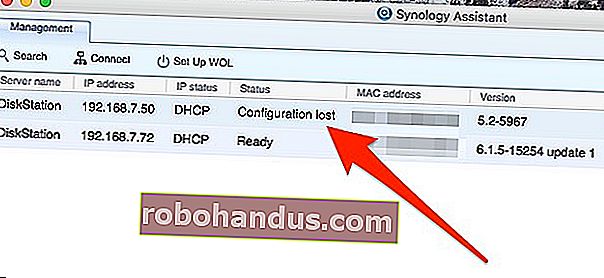
Klik butang "Pasang semula".

Seterusnya, tekan butang hijau "Pasang Sekarang".
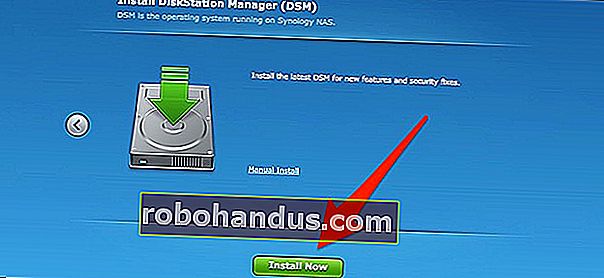
Tunggu NAS memasang semula DSM dan but semula. Ini biasanya mengambil masa 15 minit atau lebih.

Apabila NAS dimulakan semula, klik butang "Sambung".

Anda kemudian akan membuat akaun pentadbir anda dan menjalani proses penyediaan yang sama seperti yang anda lakukan ketika anda pertama kali mendapat pemacu NAS. Anda boleh membaca panduan persediaan Synology kami untuk memulakannya semula setelah memasang semula.
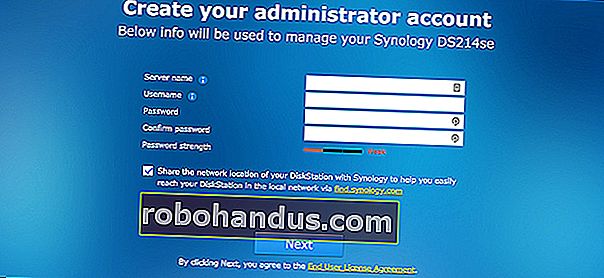
Tetapkan Semula Semuanya dan Padam Semua Data
Sekiranya anda ingin pergi ke laluan yang lebih ekstrem, anda boleh menetapkan semula semuanya sepenuhnya, termasuk menghapus semua data dari cakera keras. Ini juga sedikit lebih mudah dilakukan kerana anda boleh melakukan ini dengan betul dari DSM, daripada harus menggunakan butang reset fizikal pada peranti. Namun, sebelum anda memulakan, sebaiknya buat sandaran semuanya terlebih dahulu.
Log masuk ke DSM, dan kemudian buka tetingkap "Panel Kawalan".
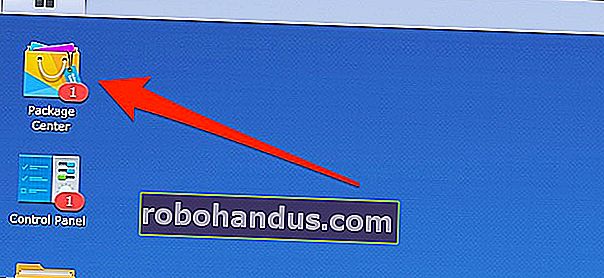
Klik pilihan "Kemas kini & Pulihkan".
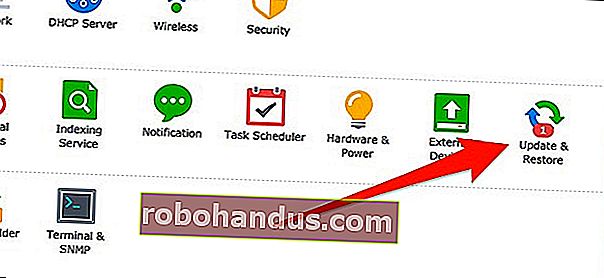
Tukar ke tab "Reset" di bahagian atas.
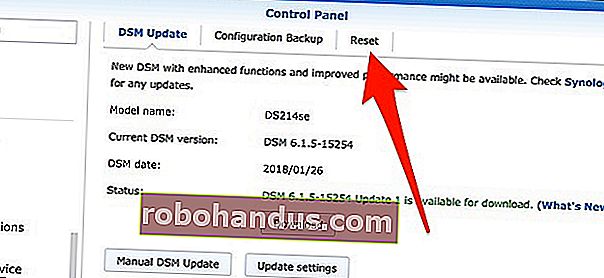
Tekan butang "Padam Semua Data" berwarna merah.
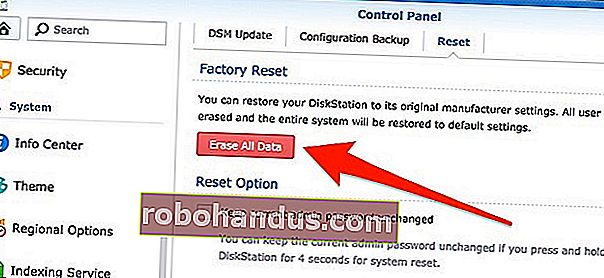
Apabila tetingkap pop timbul muncul, centang kotak di sebelah teks merah, dan kemudian klik butang "Padam Semua Data".
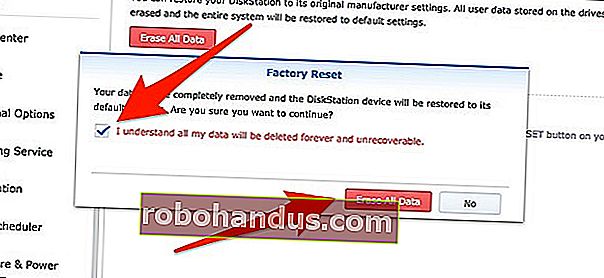
Seterusnya, masukkan kata laluan masuk pentadbir anda dan tekan butang "Kirim".
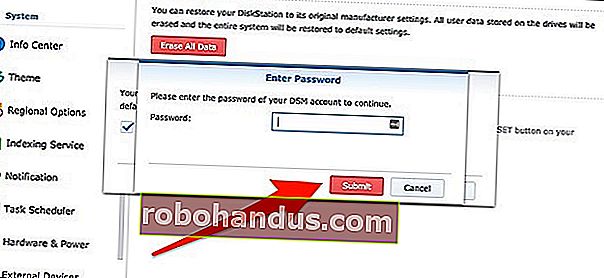
NAS Sinologi anda akan memulakan proses penetapan semula. Proses ini boleh memakan masa selama 10-20 minit, tetapi setelah selesai, anda boleh mengaktifkan Pembantu Sinologi dan NAS anda akan menunjukkan bahawa "Tidak Dipasang". Pada ketika itu, anda telah menetapkan semula peranti anda sepenuhnya.
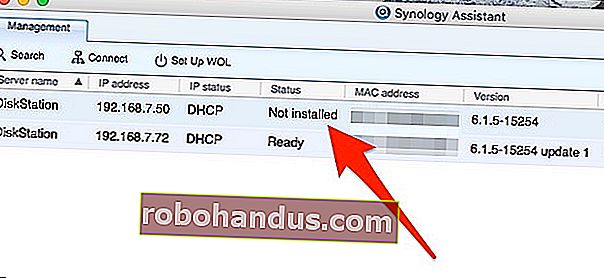
Dan sekarang anda sudah bersedia untuk menyiapkannya dari awal yang baru.






